如果 笔记本屏幕反光怎么办 呢?小编就给大家讲讲 笔记本屏幕反光解决办法 吧。具体内容如下: 其实很简单的,如果你的笔记本电脑出现屏幕反光的话,可以贴一块屏幕保护膜就可......
2017-02-10 200
在电脑的使用过程中,如果我们在使用的Win7电脑,那么当我们需要离开一小段时间的时候,一般为了省电要切回成离开模式,然后回来的时候又要解除,如果这样每次都需要点来点去的,显得非常的麻烦。这里小编就给大家介绍下,关于Win7迅速更换电源模式的具体操作方法。
1、点击开始菜单,点击“控制面板”;

2、将控制面板的查看方式修改为“大图标”,然后点击下面的“电源选项”;
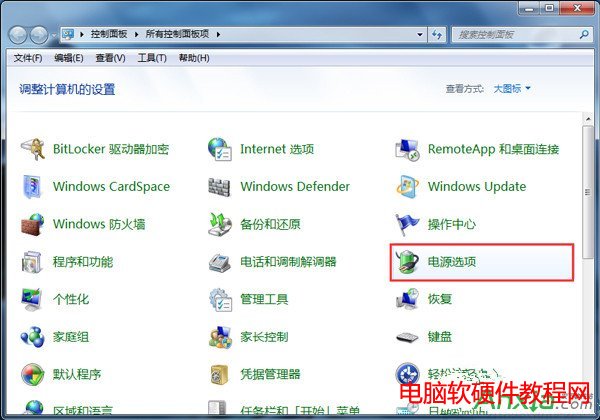
3、在电源选项的左侧点击“创建电源计划”;
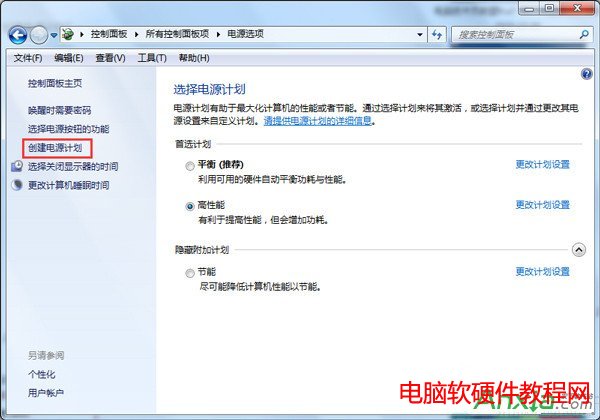
4、选择好电源计划的性能、名称,然后点击下一步;
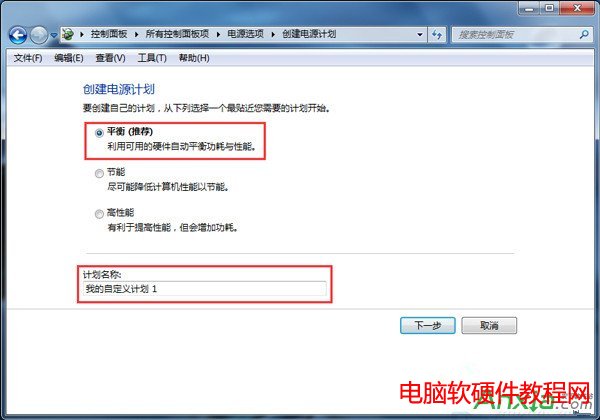
5、选择好该计划显示器的亮度、睡眠时间然后点击“创建”;

6、点击刚创建的电源自定义计划后面的更改计划设置,进一步详细的进行设置;
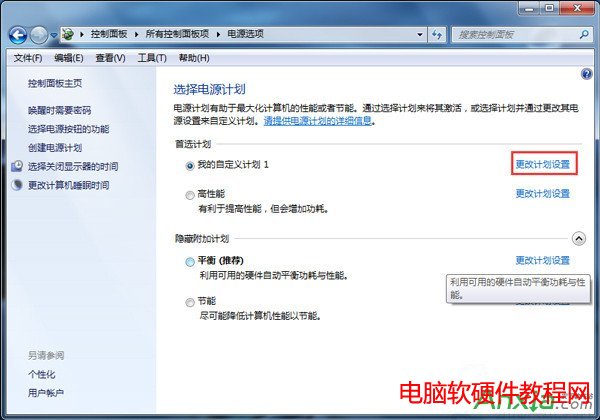
7、点击“更改高级电源设置”,可以进行更详细的设置,设置完成后点击确定即可。
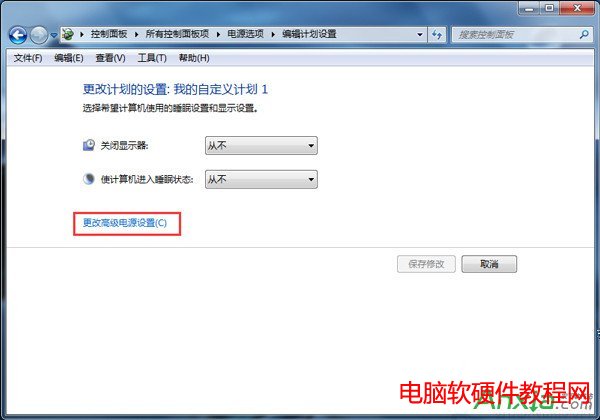
8、设置好后,就可以随心所欲的刚换不同的系统运行性能了。
相关文章

如果 笔记本屏幕反光怎么办 呢?小编就给大家讲讲 笔记本屏幕反光解决办法 吧。具体内容如下: 其实很简单的,如果你的笔记本电脑出现屏幕反光的话,可以贴一块屏幕保护膜就可......
2017-02-10 200

笔记本外壳很容易被指纹、汗渍、灰尘等污垢玷污,为减少灰尘、污垢带来的损伤,清洁笔记本电脑外壳是很必要的。 不过笔记本的材质不同,其清洁方法也有所差异,比如采用钛合金......
2016-10-12 200 笔记本电脑
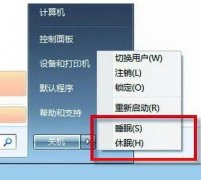
很多笔记本用户已经在使用Windows 7系统了。也许你注意到,在关机的时候,菜单里面有睡眠和休眠两个选项。这两个字面看上去非常相似的选项究竟各有什么功能,又有什么不同?相信......
2016-11-15 200 笔记本电脑

笔记本触摸板失灵解决办法,很多工作人事,都有自己的笔记本,在工作的时候,突然触摸屏突然失灵, 鼠标去可以用,有时就重启开机就好了,当时这样不能更不解决触摸屏失灵的问......
2016-10-13 200 笔记本触模板